이번에는 갤럭시 핸드폰을 TV 로 미러링 하는 방법에 대해 자세히 알려드리는 시간 가지도록 하겠습니다. 갤럭시 핸드폰을 TV 로 미러링 하는 방법에 대해 궁금하신분들에게 추천드립니다. 갤럭시 핸드폰을 TV 로 미러링 하는 방법에 대해 궁금하시다면 따라오세요.
스크린 미러링을 지원하는 TV나 모니터에 연결해 휴대전화의 화면을 큰 화면에서 감상할 수 있습니다.
TV 제조사로 스마트 뷰 기능 지원 여부를 먼저 확인해 주시기 바랍니다.

1. 갤럭시 핸드폰 Smart View로 연결하기
Smart View로 연결하기는 Wi-Fi를 통해 미러링 하는 가장 기본적인 방법입니다.
1. 알림창을 연후 Smart View 아이콘을 선택합니다.
2. 연결할 TV를 선택합니다. (TV에 따라 PIN 번호를 입력해야 합니다.)
3. 지금 시작 버튼을 누릅니다.
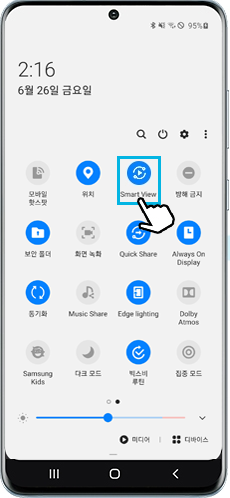
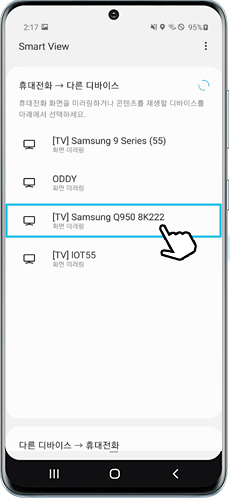
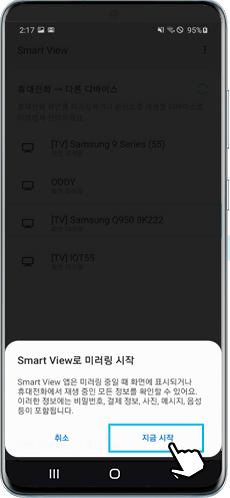
미러링된 화면이 작게 보인다면, 화면 비율을 변경하면 됩니다.
1. Smart View를 선택하고 더보기 옵션을 선택 합니다.
2. 설정에서 휴대전화 화면비율을 선택합니다.
3. 연결된 디바이스에서 전체 화면을 선택합니다.
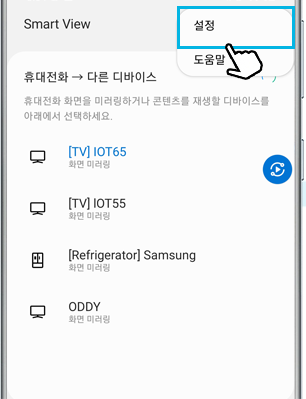
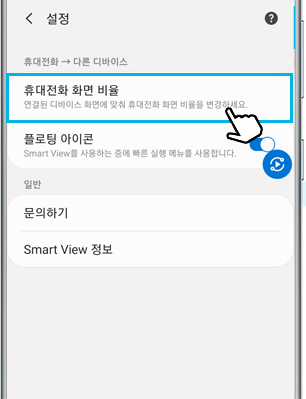
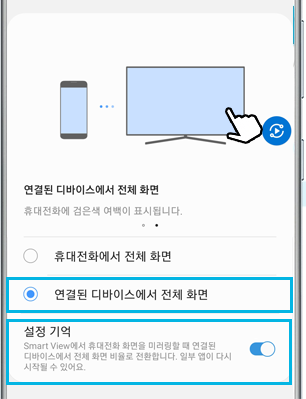
설정유지를 선택하면 Smart View에서 휴대전화 화면을 미러링 할 때마다 연결된 디바이스에서 전체 화면 비율로 전환합니다. 일부 앱이 다시 시작할 수 있습니다.
※ 휴대전화와 TV는 동일한 Wi-Fi에 연결되어야 합니다. 일부 TV의 경우 TV 설정 변경이 필요 할 수 도 있습니다.
※ TV에서 Smart View 기능이 되는지 확인해야 합니다.
2. 갤럭시 핸드폰 TV에 터치하기
탭뷰 기능은 2020년 새로운 기능인데, 휴대전화를 TV에 터치만 하면 미러링이 됩니다.
사전 준비
TV에서 Smart View 기능이 되는지 확인해야 합니다.
휴대전화에서 탭뷰 설정하는 방법
1. 휴대전화에서 SmartThings 앱을 실행하고, 메뉴를 선택 합니다.
2. 설정을 선택한 후, 탭 뷰, 탭 사운드를 활성화 합니다.
3. 휴대전화를 TV에 가까이 가져 갑니다. 휴대전화를 인식하면 화면이 미러링 됩니다.
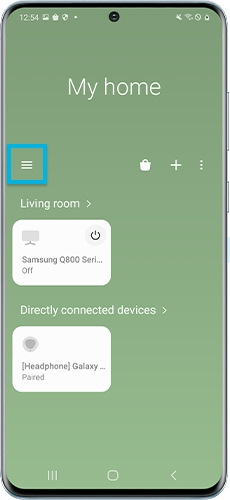
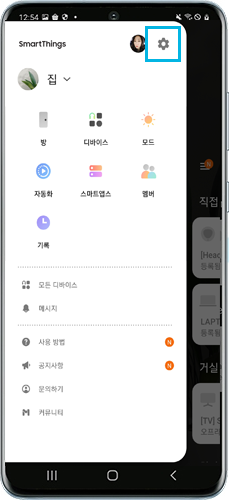
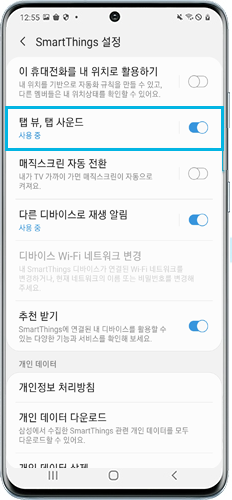
탭뷰를 사용하기 위해서는 SmartThings 앱 1.745버전 이상으로 업데이트 해야 합니다.
미러링을 시작할 때 절전모드는 해제되어야 합니다.
3. SmartThings 앱으로 연결하기
SmartThings 앱으로도 미러링을 할 수 있습니다.
1. SmartThings 앱을 실행해서 미러링 할 TV를 선택 합니다.
2. 더보기 옵션 옆의 Smart View 아이콘을 선택 합니다.
3. 휴대전화 → TV를 선택하고, 지금시작을 선택 합니다.
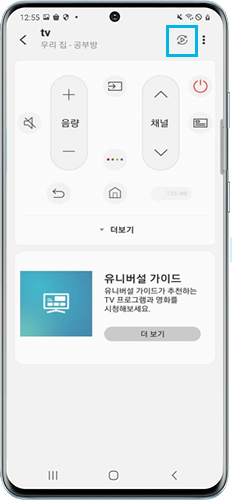
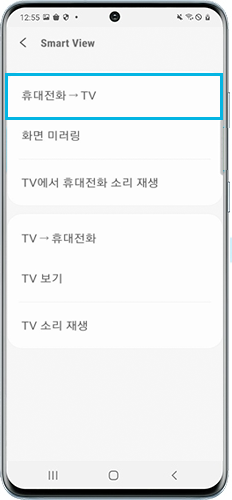
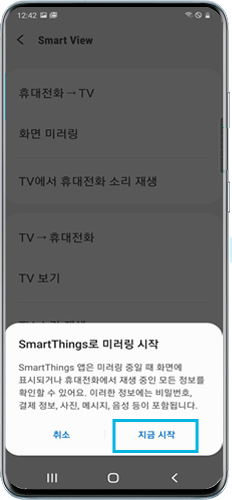
4. 갤럭시 핸드폰 HDMI 케이블로 연결하기
HDMI 어댑터(USB Type-C to HDMI)를 이용해 휴대전화를 TV와 연결할 수 있습니다.
1. HDMI 어댑터 연결잭을 휴대전화에 연결합니다.
2. HDMI 케이블을 HDMI 어댑터와 TV의 HDMI 포트에 연결합니다.
3. 휴대전화 화면에서 계속, 시작을 선택 합니다.
참고
일부 모델의 경우 자동으로 미러링이 됩니다.
이미지 및 설정 메뉴는 모델 및 소프트웨어 버전에 따라 상이할 수 있습니다.
만약 위의 방법으로 연결이 안된다면 ① TV가 스마트뷰 및 미러링을 지원하는 제품 인지 ② 스마트폰에서 선택한 TV 모델이 맞는지 등 확인을 부탁드립니다.
이렇게 해서 갤럭시 핸드폰을 TV 로 미러링 하는 방법에 대해 자세히 알아보았습니다. 갤럭시 핸드폰을 TV 로 미러링 하는 방법에 대해 궁금하셨던분들에게는 좋은 정보가 되었을듯합니다. 다음에는 더욱 유용한 정보로 찾아올것을 약속드리며 이번 포스팅은 여기까지 하도록 하겠습니다. 오늘 하루도 행복하세요~
'IT정보' 카테고리의 다른 글
| 갤럭시 핸드폰 배터리 금방닳아요 디바이스 최적화 (1) | 2023.06.16 |
|---|---|
| 갤럭시 삼성 핸드폰 키보드 설정방법 천지인 쿼티 (0) | 2023.06.15 |
| 갤럭시 핸드폰 악성코드에 감염된 어플 제거방법 (0) | 2023.06.11 |
| 갤럭시 핸드폰 eSIM 기능 특징 사용방법 (0) | 2023.06.09 |
| 갤럭시 S23 AI 지우개 사용방법 (0) | 2023.06.08 |










댓글